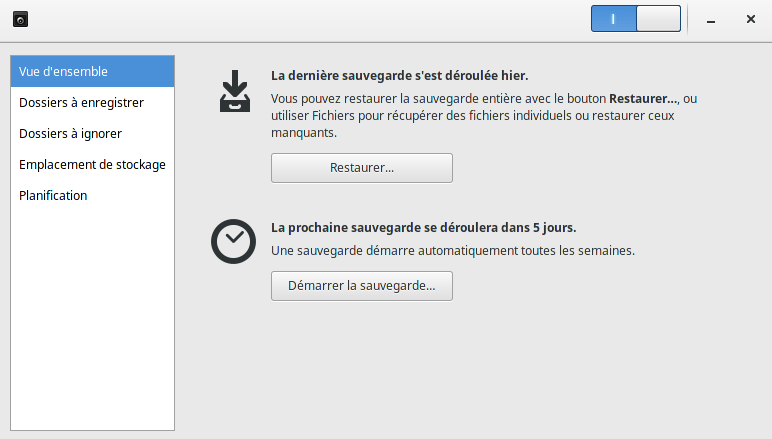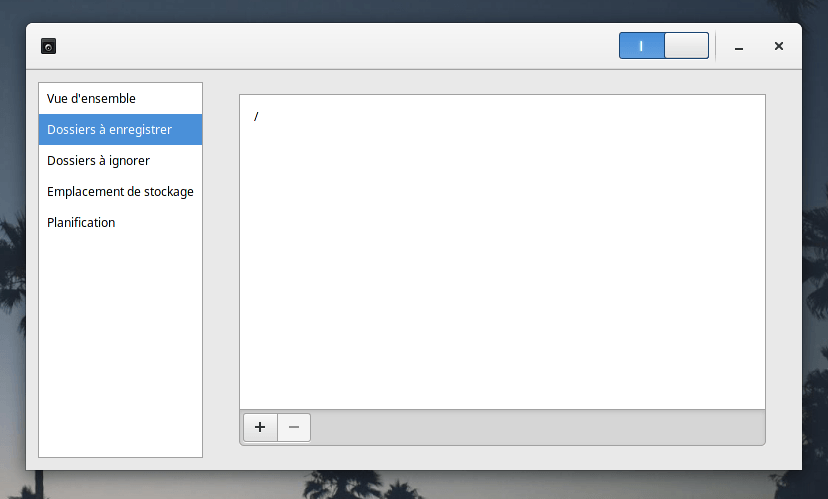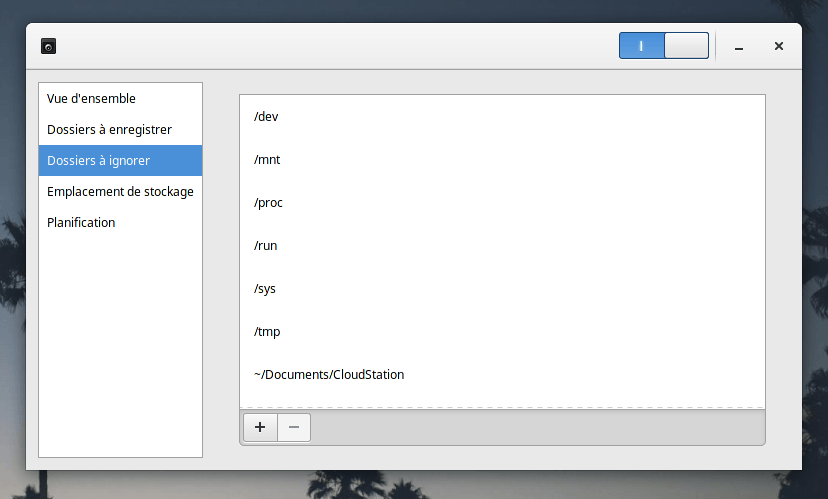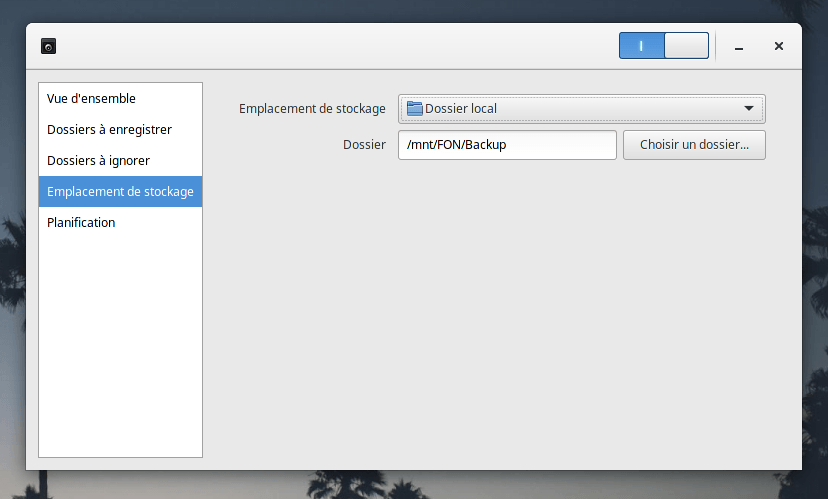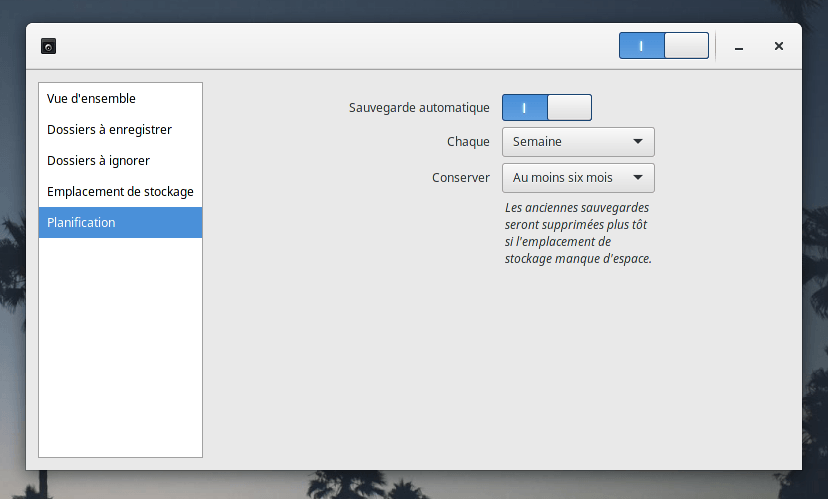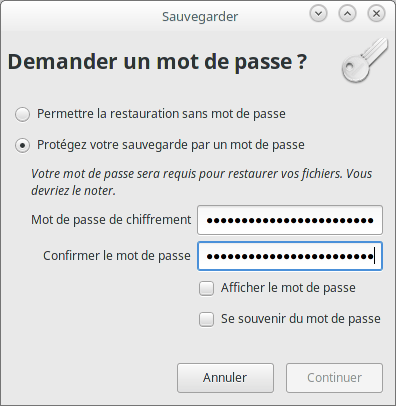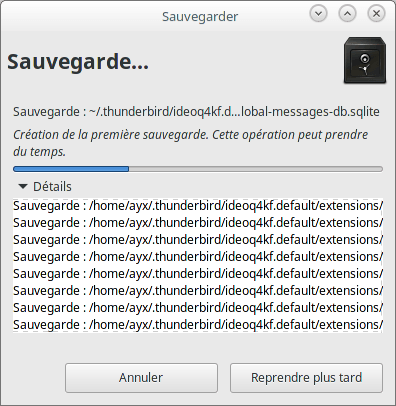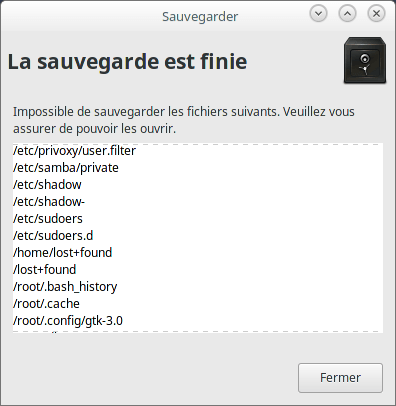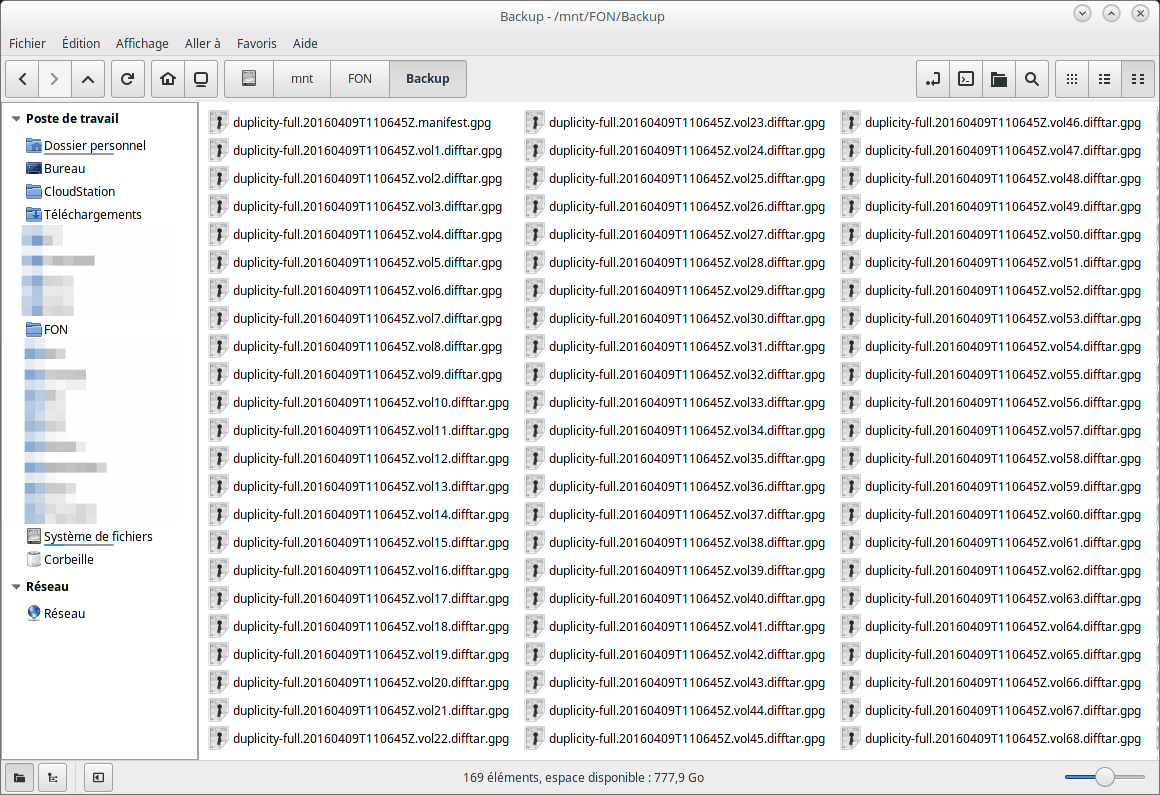Déjà-dup : backup graphique ultra simple et chiffré (duplicity)
Le backup c’est la vie :)
En tous cas des heures de gagnées et de la sérénité en cas de pépin.
Il existe différents types et moyens de faire de sauvegardes : à la main, chiffrées, compressées, dans le Cloud, sur divers PC/NAS, sur disque dur externe, sur clé USB, en temps réel, manuellement, à intervalle régulier, différentielles, incrémentales (non ce n’est pas la même chose), complètes, via un script, via un logiciel, de partitions, de dossiers, de disques… Y’en a pour tous les goûts, tous les supports, tous les moyens et tous les niveaux de compétence.
On peut se la jouer façon barbu à coup de script/CLI dont voici un exemple simple ou un autre plus complet (coucou et merci Mondédié !). Ou on peut tout simplement vouloir utiliser une interface graphique, si on en possède une comme c’est le cas (logiquement ?) sur un PC.
Dans ce cas je vous recommande d’utiliser le couple Déjà-Dup/Duplicity. Le 1er étant une interface graphique pour le 2nd. Longuement éprouvés vu leur âge ils font très bien le boulot : Déjà-Dup permet de définir les options de manière ultra simple et Duplicity de sauvegarder localement ou à distance, via rSync, chiffré et compressé, de manière incrémentale (gain de place donc).
Pour l’installation je vous laisse parcourir vos dépôts vu que c’est différent pour chaque distribution. Et c’est d’ailleurs normalement pré-installé sur Ubuntu/Mint etc.
Comme vous le voyez l’utilisation est extrêmement simple :
- Restaurer/Sauvegarder (le bouton en haut à droite sert à l’activer pour les sauvegardes automatiques),
- Dossiers que vous voulez sauvegarder,
- Dossiers au contraire à laisser de côté,
- Où stocker tout ça,
- Quand et pour quelle quantité sauvegarder automatiquement.
Ici je fais un backup complet du système. En cas de pépin, comme avant-hier quand mes disques ont lâché, il suffit alors de réinstaller l’OS avec le même partitionnement, mettre Déjà-Dup/Duplicity puis de lancer la restauration. Après un petit temps d’attente et un reboot, on retrouve son système “comme avant”.
Si vous ne voulez sauvegarder que les dossier A, B et C, alors ajoutez-les en lieu et place de la racine complète /. Par défaut de mémoire c’est d’ailleurs votre /home/USER qui est entré ici.
Dans les dossiers à ignorer il y a certains incontournables, surtout dans le cas d’une sauvegarde complète d’un système, du fait de leur contenu : /dev, /mnt, /proc, /run, /sys, /tmp. Les autres sont susceptibles de contenir des fichiers spécifiques selon vos configurations/installations personnelles. J’exclue également le dossier /cloudstation (mes documents) qui est sauvegardé à part.
Je fais le choix de sauvegarder sur mon réseau local, sur un NAS prévu uniquement à cet effet. Lui-même envoyant ensuite le tout sur un Cloud OVH. Mais vous voyez qu’en cliquant sur Emplacement de stockage vous avez une multitude de canaux possibles : FTP, SSH, SAMBA, WebDav etc.
Mon NAS étant monté sur ce PC dans /mnt/FON/ je dirige ma sauvegarde dessus.
Puis je termine par la planification hebdomadaire. Ce qui est amplement suffisant pour mon système vu que ça ne concerne PAS mes documents qui, eux, sont amenés à changer tous les jours (y compris les emails) et sauvegardés en temps réel.
Il n’y a plus qu’à lancer la 1ère sauvegarde en revenant sur l’onglet Vue d’ensemble puis Démarrer la sauvegarde. Je peux entrer un mot de passe qui permettra de chiffrer le backup via GPG. Ne PAS cocher Se souvenir du mot de passe sinon il est stocké sur la machine, celui-ci il faut le conserver en tête.
Il suffit ensuite d’attendre, ça va prendre pas mal de temps lors de la 1ère fois vu que c’est une sauvegarde complète. Les prochaines, incrémentales, seront bien entendu beaucoup plus rapides. Vous pouvez d’ailleurs voir ce qu’il traite et mettre en pause.
Une fois terminée vous aurez une petite récap’ avec la liste des dossiers/fichiers impossibles à sauvegarder pour diverses raisons (temporaires, bloqués…), qui sont non essentiels.
J’ai bien mon backup dans mon dossier de destination /mnt/FON/Backup sous forme d’archives chiffrées de 50Mo.
Mon système pèse environ 30Go sans mes documents, le backup prend moins de 9Go.
[14:31:32] ayx@Aerya /home/ayx (0) > du -h /mnt/FON/Backup 8,3G /mnt/FON/Backup
Une valeur sûre de backup pour ceux qui veulent faire simple ou ne sont pas à l’aise avec des scripts/du CLI.